So deaktivieren Sie die Verzeichnisliste in WordPress
Veröffentlicht: 2023-05-01Möchten Sie unbefugten Zugriff auf die Dateien und Verzeichnisse auf Ihrer Website verhindern? Wenn ja, interessiert es Sie vielleicht, wie Sie die Verzeichnisliste in WordPress deaktivieren.
Jüngsten Untersuchungen zufolge sind über 70 % der Websites aufgrund veralteter Software oder schwacher Sicherheitsprotokolle anfällig für Angriffe. Indem Sie Verzeichniseinträge in WordPress deaktivieren, können Sie Ihrer Website eine zusätzliche Schutzebene hinzufügen und das Risiko eines unbefugten Zugriffs auf vertrauliche Informationen verringern.
Die Sicherheit Ihrer Website muss vor potenziellen Bedrohungen geschützt werden, daher untersuchen wir die Risiken, die damit einhergehen, dass Verzeichniseinträge auf Ihrer Website aktiviert bleiben, und wie Verzeichniseinträge in WordPress deaktiviert werden können.
Lassen Sie uns anfangen und sehen, wie Sie Verzeichnislisten auf Ihrer WordPress-Site deaktivieren.
Was ist Verzeichnisliste in WordPress?
Die Verzeichnisliste in WordPress ist eine Funktion, die die Liste der Dateien und Ordner im Verzeichnis Ihrer Website anzeigt. Es kann Hackern möglicherweise vertrauliche Informationen preisgeben und sollte aus Sicherheitsgründen deaktiviert werden.
Diese Funktion kann in bestimmten Situationen nützlich sein, z. B. wenn Sie Dateien mit anderen teilen möchten, indem Sie sie über eine URL zugänglich machen.
Es kann jedoch auch ein Sicherheitsrisiko darstellen, da es jedem ermöglicht, auf Dateien und Verzeichnisse auf Ihrer Website zuzugreifen. Es ist wichtig, die Verzeichnisliste in WordPress zu deaktivieren, um unbefugten Zugriff auf Ihre Dateien und Verzeichnisse zu verhindern.
Warum die Verzeichnissuche in WordPress deaktivieren?
Eine großartige Möglichkeit, Ihre WordPress-Sicherheit zu erhöhen, besteht darin, das Durchsuchen von Verzeichnissen zu deaktivieren. Dadurch wird verhindert, dass jemand zu Dateien auf Ihrer Website navigiert.
In den falschen Händen können diese Informationen dazu verwendet werden, Schwachstellen auszunutzen und unbefugten Zugriff auf Ihre Website zu erhalten. Hier sind einige Gründe, warum Sie das Durchsuchen von Verzeichnissen deaktivieren sollten:
1. Verhindert den Zugriff auf vertrauliche Informationen: Wenn das Durchsuchen von Verzeichnissen aktiviert ist, kann jeder problemlos eine Liste aller Dateien auf Ihrer Website anzeigen. Dazu gehören alle Backups, Datenbank-Dumps oder Konfigurationsdateien, die vertrauliche Informationen enthalten können.
2. Beseitigt die Schwachstelle in WordPress-Verzeichnissen: Indem Sie das Durchsuchen von Verzeichnissen deaktivieren, beseitigen Sie eine potenzielle Schwachstelle, die von Angreifern ausgenutzt wird. Ohne Zugriff auf die Verzeichnisliste haben Angreifer weniger Informationen, mit denen sie arbeiten können, wenn sie versuchen, Schwachstellen in der Sicherheit Ihrer Website zu finden.
3. Schützt Ihre Website vor Brute-Force-Angriffen: Brute-Force-Angriffe sind Versuche, sich Zugang zu Ihrer Website zu verschaffen, indem Benutzernamen und Passwörter erraten werden. Wenn das Durchsuchen von Verzeichnissen aktiviert ist, können Angreifer leicht auf Ihre Anmeldeseite zugreifen und Brute-Force-Taktiken anwenden, um sich Zugang zu verschaffen. Das Deaktivieren der Verzeichnissuche erschwert es Angreifern, Ihre Anmeldeseite zu finden.
Zusammenfassend lässt sich sagen, dass das Deaktivieren der Verzeichnissuche in WordPress eine wichtige Sicherheitsmaßnahme ist, die dazu beiträgt, Ihre Website vor Schwachstellen und Angriffen zu schützen. Lassen Sie diese Tür nicht für Angreifer offen; Ergreifen Sie noch heute die notwendigen Schritte, um Ihre Website zu sichern.
So deaktivieren Sie die Verzeichnisliste in WordPress (4 Methoden)
Die Aktivierung von Verzeichnislisten in WordPress kann ein Sicherheitsrisiko darstellen, da Besucher sehen können, was sich in Ihren Verzeichnissen befindet, ohne sich anzumelden. Es ist jedoch möglich, Verzeichnislisten zu deaktivieren.
Es gibt vier Methoden, mit denen Sie die Verzeichnisliste in WordPress deaktivieren können. Dieser Schritt ist wichtig, um die Sicherheit Ihrer Website zu gewährleisten und Ihre Inhalte vor unbefugtem Zugriff zu schützen.
Abhängig von Ihrer Website und Ihren Anforderungen können Sie die für Sie am besten geeignete Methode auswählen.
Methode 1: Deaktivieren Sie die Verzeichnisliste mit htaccess
Das Ändern der Optionen zum Durchsuchen von Verzeichnissen in WordPress oder einem beliebigen CMS erfordert Zugriff auf das Stammverzeichnis über FTP oder einen Dateimanager wie cPanel.
Sie können FileZilla oder andere kostenlose FTP-Clients verwenden, um auf das Stammverzeichnis Ihrer Website zuzugreifen, um die Verzeichnisliste mit der .htaccess-Datei zu deaktivieren.
Die meisten WordPress-Installationen enthalten bereits eine .htaccess-Datei. Es kann versteckt sein, oder Sie müssen eines erstellen.
Sie können einfach eine .htaccess-Datei mit der folgenden Codezeile darin erstellen:
Options All -IndexesWichtiger Hinweis: Gehen Sie vorsichtig mit der .htaccess-Datei um, überschreiben Sie sie nicht, sonst gehen Ihre Permalinks verloren.
Wenn Sie bereits eine .htaccess-Datei auf Ihrem Server haben, können Sie vor dem Öffnen der Datei eine Sicherungskopie erstellen und dann den folgenden Code am Ende einfügen.
Options All -IndexesSo sollte die .htaccess-Datei aussehen:
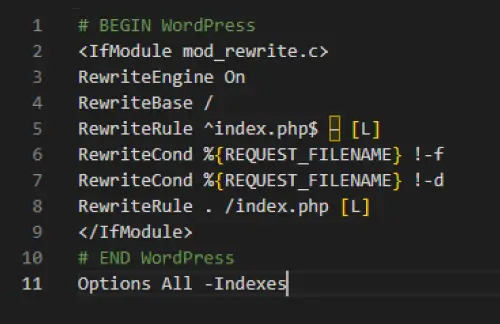
Hinweis: Aufgrund der unterschiedlichen Einstellungen Ihrer Plugins und Ihres Designs können die restlichen Codes in der .htaccess-Datei unterschiedlich sein.
Sie müssen die Datei speichern und dann wieder in dasselbe Verzeichnis hochladen, aus dem Sie sie heruntergeladen haben. Wenn etwas kaputt geht, ersetzen Sie es durch Ihr Backup und versuchen Sie es erneut.
Nachdem Sie das Durchsuchen von Verzeichnissen deaktiviert haben, werden alle Verzeichnisse, die Sie zuvor gesehen haben, auf eine 403 Access Forbidden-Seite oder eine 404 Not Found-Seite umgeleitet.
Während diese Methode Benutzer daran hindert, Ihr Website-Listing-Verzeichnis zu finden, könnten Hacker es über den Quellcode Ihrer Website finden.
Um sicherzustellen, dass Ihre Website absolut sicher ist, empfehle ich Ihnen, ein Schutz-Plugin wie WPShield Content Protector zu verwenden. Dieses Plugin kann Ihnen helfen, Ihre Website zu sichern und vor Dieben und Hackern zu schützen.
Methode 2: Deaktivieren Sie die Verzeichnisliste in cPanel
Die Mehrheit der Hosts hat eine Möglichkeit, Verzeichnislisten mit cPanel zu deaktivieren. Dies ist sehr einfach und trägt dazu bei, Ihre Website sicher zu halten.

Führen Sie die folgenden Schritte aus, um die Verzeichnisliste zu deaktivieren:
Schritt 1: Melden Sie sich bei cPanel an.
Schritt 2: Klicken Sie auf Indizes .

Schritt 4: Um die Indizierung zu deaktivieren, klicken Sie auf den Verzeichnisnamen.
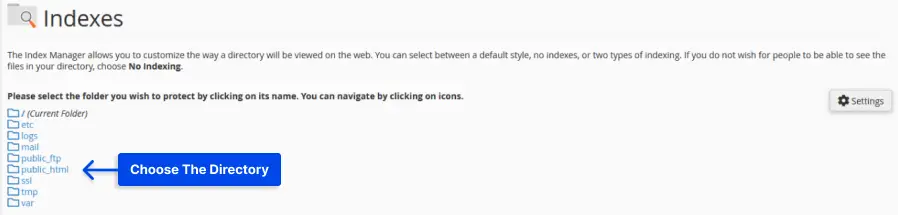
Schritt 5: Wählen Sie die Option Keine Indizierung und speichern Sie die Änderungen.
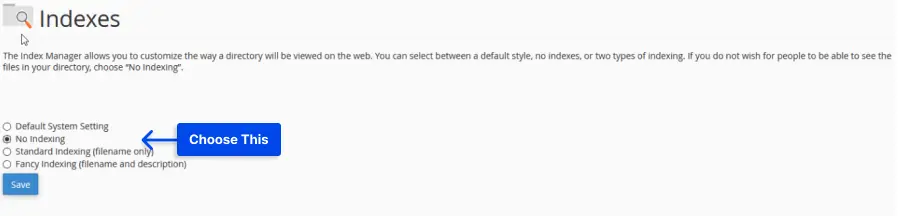
Wenn Sie jetzt zur URL gehen, sollten Sie anstelle einer Dateiliste einen 403-Fehler sehen.
Methode 3: Deaktivieren Sie die Verzeichnisliste in Apache
Wenn Sie die Verzeichnisauflistung in Apache vollständig deaktivieren möchten, können Sie die -Indexes-Direktive zur Options-Direktive hinzufügen oder sie in der Verzeichniskonfiguration pro Verzeichnis deaktivieren.
Führen Sie die folgenden Schritte aus, um die Verzeichnisliste mit Apache zu deaktivieren:
Schritt 1: Öffnen Sie die Konfigurationsdatei von Apache mit einem Texteditor.
Schritt 2: Fügen Sie dem Verzeichnis Ihrer Wahl die folgende Zeile hinzu:
Options -Indexes 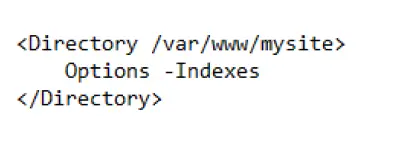
Methode 4: Deaktivieren Sie die Verzeichnisliste in IIS
In diesem Abschnitt behandeln wir, wie Sie die Verzeichnisauflistung in IIS deaktivieren. Dies ist eine wichtige Sicherheitsmaßnahme, da IIS standardmäßig die Verzeichnisliste anzeigt, die potenziell vertrauliche Informationen für unbefugte Benutzer offenlegen kann.
Was ist IIS? IIS steht für Internet Information Services, es ist eine von Microsoft entwickelte Webserver-Software, die zum Hosten von Websites und Webanwendungen auf Windows-Servern verwendet wird. Es wird häufig in Verbindung mit ASP.NET verwendet, kann aber auch PHP und andere Skriptsprachen unterstützen.
Führen Sie die folgenden Schritte aus, um die Verzeichnisliste in IIS zu deaktivieren:
Schritt 1: Öffnen Sie den Internet Information Services (IIS) Manager.
Schritt 2: Klicken Sie auf die Option Verzeichnis-Browser .
Schritt 3: Klicken Sie in der rechten Ecke auf Feature öffnen .
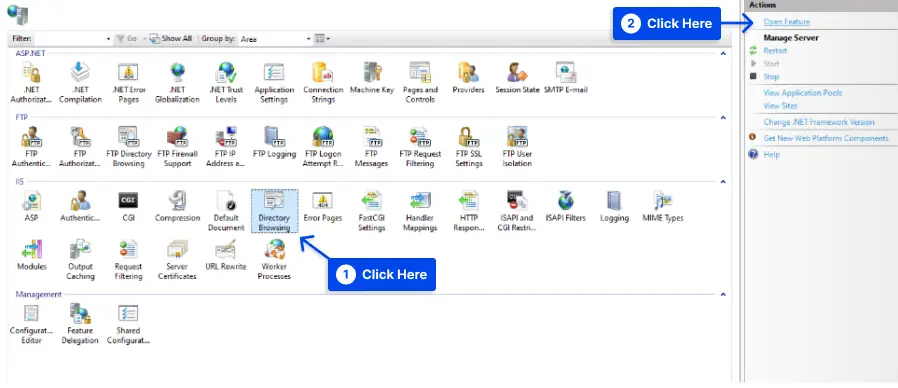
Schritt 4: Klicken Sie rechts im Bedienfeld „Aktionen“ auf Deaktivieren .
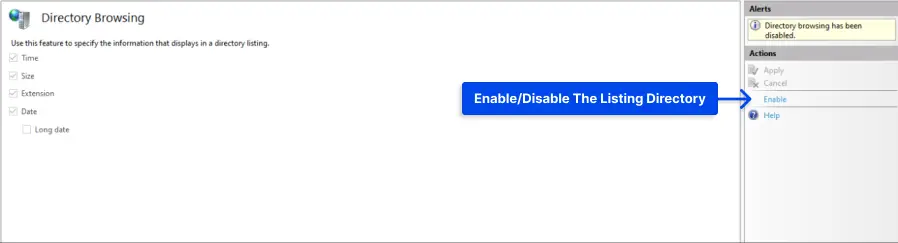
Das ist es! Indem Sie diesen einfachen Schritten folgen, haben Sie die Verzeichnisauflistung in IIS für Ihre Website oder Ihr virtuelles Verzeichnis erfolgreich deaktiviert.
Wichtiger Hinweis: Das Deaktivieren des Verzeichniseintrags ist ein entscheidender Schritt zur Sicherung Ihrer Website und zum Schutz vertraulicher Informationen. Es garantiert jedoch keine sichere Website. Wenn Sie Ihre Website schützen möchten, verwenden Sie ein Schutz-Plugin wie WPShield Content Protector.
FAQ
Die Verzeichnisauflistung in WordPress ist der Vorgang, bei dem der Inhalt eines Verzeichnisses angezeigt wird, wenn keine Indexdatei vorhanden ist. Es kann jedem, der darauf zugreift, vertrauliche Informationen über die Dateien und Ordner Ihrer Website preisgeben.
Das Deaktivieren der Verzeichnisliste in WordPress trägt dazu bei, die Dateien und Ordner Ihrer Website vor dem Zugriff oder der Ausnutzung durch Hacker zu schützen. Es verhindert auch, dass vertrauliche Informationen über die Struktur und die Verzeichnisse Ihrer Website der Öffentlichkeit zugänglich gemacht werden.
Sie können überprüfen, ob die Verzeichnisliste auf Ihrer WordPress-Site aktiviert ist, indem Sie die URL Ihrer Website gefolgt von „ /wp-includes/ “ oder „ /wp-content/ “ in Ihren Webbrowser eingeben. Wenn Sie anstelle einer Fehlermeldung oder einer leeren Seite eine Liste mit Dateien und Ordnern sehen, ist die Verzeichnisliste aktiviert.
Sie können die Verzeichnisliste in WordPress deaktivieren, indem Sie „ Options -Indexes “ oben in der .htaccess-Datei Ihrer Website hinzufügen. Sie können auf diese Datei mit einem FTP-Client oder über Ihr Webhosting-Kontrollfeld zugreifen. Alternativ können Sie ein Sicherheits-Plugin verwenden, das eine Option zum Deaktivieren der Verzeichnisliste enthält.
Abschluss
Wir haben darüber gesprochen, wie wichtig es ist, die Verzeichnisliste in WordPress zu deaktivieren, um Sicherheitsrisiken zu vermeiden. Darüber hinaus haben wir Ihnen ein einfaches, aber leicht verständliches Tutorial zum Deaktivieren der Verzeichnisliste in WordPress bereitgestellt.
Vielen Dank, dass Sie diesen Artikel gelesen haben, und wir hoffen, er war hilfreich für Sie. Wenn Sie Fragen oder Probleme im Zusammenhang mit diesem Artikel haben, können Sie diese gerne im Kommentarbereich unten hinterlassen. Unser Team hilft Ihnen gerne weiter.
Wenn Sie daran interessiert sind, mehr über WordPress und seine verschiedenen Funktionen zu erfahren, besuchen Sie den BetterStudio-Blog für weitere verwandte Tutorials.
Wenn Sie BetterStudio auf Facebook und Twitter folgen, können Sie außerdem über die neuesten WordPress-Tutorials und Neuigkeiten auf dem Laufenden bleiben.
